您现在的位置是:首页 >手机 > 2021-03-29 06:18:28 来源:
如何在iPhone和iPad上使用QuickPath滑动键盘
导读
在iOS 13和iPadOS中,Apple增强和增强了iPhone和iPad用户可以使用的文本处理功能,从而使处理文本变得更加容易。
这些新功能之一是名
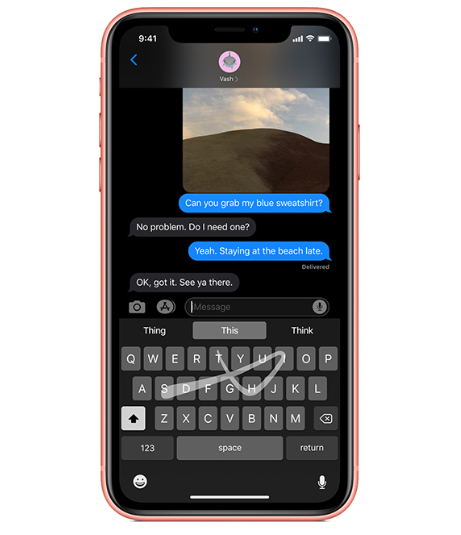
在iOS 13和iPadOS中,Apple增强和增强了iPhone和iPad用户可以使用的文本处理功能,从而使处理文本变得更加容易。
这些新功能之一是名为QuickPath的基于滑动的本机键盘,任何使用过第三方键盘扩展程序(如SwiftKey)的人都应该立即熟悉它。
使用QuickPath时,输入单个字母时,无需从键盘上移开手指即可输入单词。举例来说,如果您输入的是“ Apple”,则先将手指放在A上,然后在屏幕键盘上从P,P到L等滑动手指。
拼出单词后(如果句末是句号,则用句号结尾),只需将手指从屏幕上移开,iOS会自动添加一个空格,供您键入其他单词或开始一个新句子。
QuickPath的另一个优点是它足够智能,可以处理其中包含双字母的单词。例如,如果在字母“ cal”上滑动,则从屏幕上移开手指时将出现单词“ call”。
QuickPath可能需要一些时间来适应,但是一旦掌握了它,您将可以立即输入单词。如果您用一只手握住iPhone,则用拇指撰写文本特别方便。
您也可以在iPad 上使用QuickPath 。然而,浮动键盘,当您向内捏iPadOS 的全角虚拟键盘时会显示该键盘。
如何禁用QuickPath
如果您不喜欢使用QuickPath,请不要担心-您可以轻松禁用它。在iPhone上,启动“ 设置”应用程序,选择“ 常规”->“键盘”,然后将“ 滑动到类型”旁边的开关切换到明确的“关闭”位置。
在iPad上,该选项位于同一设置屏幕中,只是用不同的措词:将其关闭的开关位于“ 在浮动键盘上滑动以键入”旁边。您也可以切换“ 按字删除幻灯片到类型”旁边的开关,以启用或禁用选择退格键时删除QuickPath字的操作。
















